Modul Moduli služi za prikaz svih postojećih modula u okviru admin panela. U okviru ovog modula vrši se instalacija i deinstalacija svih modula na sajtu.
U okviru ovog dela uputstva je opisano:
- Kako se pristupa modulu i iz čega se sastoji
- Instaliranje modula
- Deinstaliranje modula
- Pregled mogućnosti modula
Kako se pristupa modulu i iz čega se sastoji
Da bi korisnik mogao da pristupi modulu Moduli potrebno je da u okviru glavne navigacije izabere opciju Admin i u okviru nje stavku Moduli kao što je prikazano na Slici:
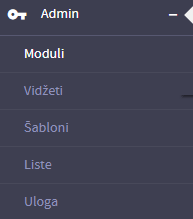
Kada se iz glavnog menija odabere opcija Moduli, korisniku se prikaže modul za pregled i pretagu svih modula koje je moguće koristiti kao što je prikazano na sledećoj Slici:
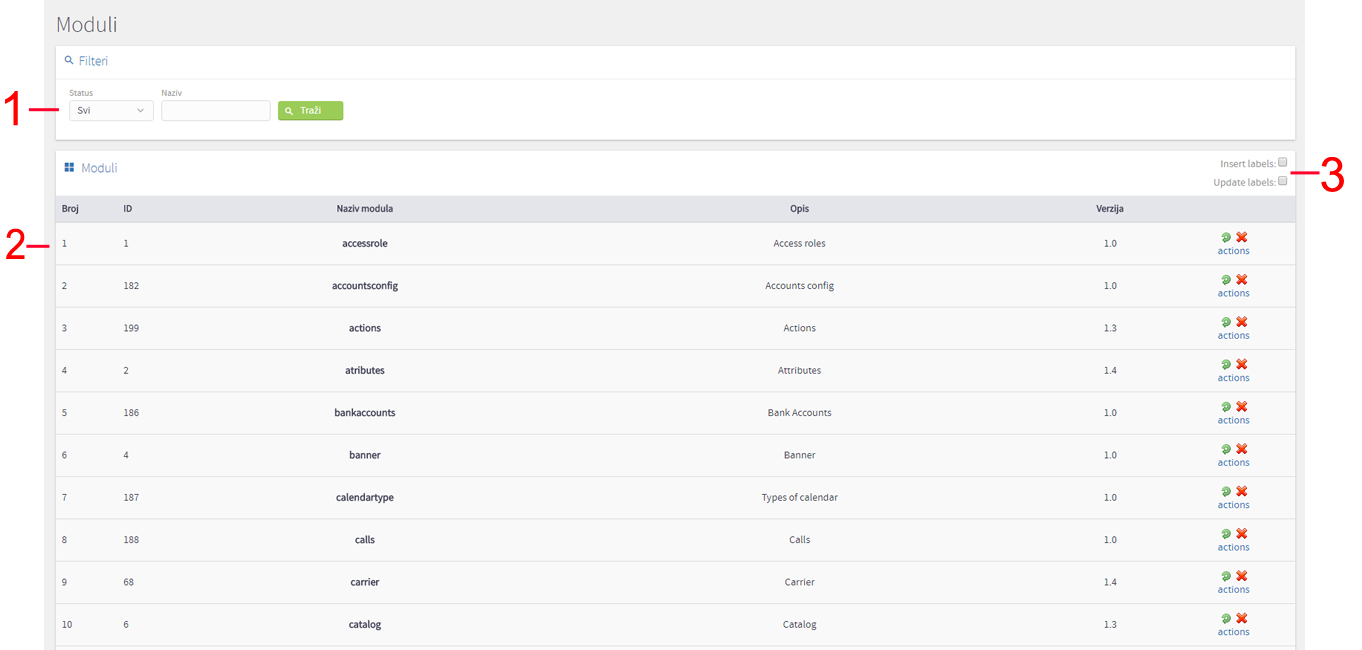
- Filteri - omogućavaju pretragu modula po statusu koji korisnik odabere korisnik izabere. Više o filterima možete pročitati u poglavlju Korišćenje filtera.
- Tabela za pregled i prikaz svih modula koji se trenutno nalaze u okviru panela.
- Dodavanje i update labela
U okviru tabele za prikaz modula nalaze se informacije o samim modulima i to:
- Broj - polje u okviru kog se prikazuje redni broj modula
- ID - polje u okviru kog se prikazuje vrednost jedinstvenog identifikatora modula
- Naziv modula - polje u okviru kog se prikazuje naziv modula
- Opis- polje u okviru kog se prikazuje opis modula
- Verzija - polje u okviru kog se prikazuje verzija modula
Instaliranje modula
Korak 1: Da bi korisnik mogao da pristupi modulu Moduli potrebno je da u okviru glavne navigacije izabere opciju Admin i u okviru nje stavku Moduli kao što je prikazano na Slici:
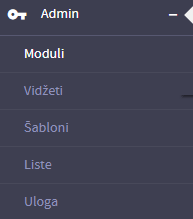
Korak 2: Nakon pristupa modulu prikazuju se svi moduli koje je moguće instalirati odnosno deinstalirati. U okviru prikaza svih modula, modulu obojeni crvenom bojom su moduli koji mogu da se koriste ali prethodno moraju biti instalirani. Da bi se modul instalirao potrebno je kliknuti na ikonicu  i modul će postati zelene boje što znači da može da se koristi. Radi lakšeg snalaženja na slici je prikazano gde se nalazi ikonica na koju je potrebno kliknuti kako bi se otvorila mogućnost instalacije modula:
i modul će postati zelene boje što znači da može da se koristi. Radi lakšeg snalaženja na slici je prikazano gde se nalazi ikonica na koju je potrebno kliknuti kako bi se otvorila mogućnost instalacije modula:

Deinstaliranje modula
Korak 1: Da bi korisnik mogao da pristupi modulu Moduli potrebno je da u okviru glavne navigacije izabere opciju Admin i u okviru nje stavku Moduli kao što je prikazano na Slici:
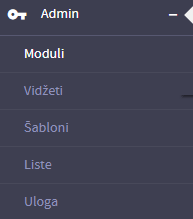
Korak 2: Nakon pristupa modulu prikazuju se svi moduli koje je moguće instalirati odnosno deinstalirati. U okviru prikaza svih modula, modulu koji nisu obojeni su moduli koji mogu da se koriste. Da bi se modul deinstalirao potrebno je kliknuti na ikonicu  i modul će postati crvene boje što znači da više ne može da se koristi. Radi lakšeg snalaženja na slici je prikazano gde se nalazi ikonica na koju je potrebno kliknuti kako bi se otvorila mogućnost deinstalacije modula:
i modul će postati crvene boje što znači da više ne može da se koristi. Radi lakšeg snalaženja na slici je prikazano gde se nalazi ikonica na koju je potrebno kliknuti kako bi se otvorila mogućnost deinstalacije modula:

Da bi se modul ponovno instalirao potrebno je kliknuti na ikonicu  . Radi lakšeg snalaženja na slici je prikazano gde se nalazi ikonica na koju je potrebno kliknuti kako bi se otvorila mogućnost ponovne instalacije modula:
. Radi lakšeg snalaženja na slici je prikazano gde se nalazi ikonica na koju je potrebno kliknuti kako bi se otvorila mogućnost ponovne instalacije modula:

Pregled mogućnosti modula
Korak 1: Da bi korisnik mogao da pristupi modulu Moduli potrebno je da u okviru glavne navigacije izabere opciju Admin i u okviru nje stavku Moduli kao što je prikazano na Slici:
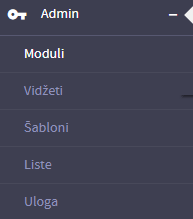
Korak 2: Nakon pristupa modulu prikazuju se svi moduli koje je moguće instalirati odnosno deinstalirati. Klikom na ikonicu prikazanu na slici otvara se prikaz svih funkcionalnosti modula.







.png)
.png)
.png)
.png)



.png)

.png)
.png)

